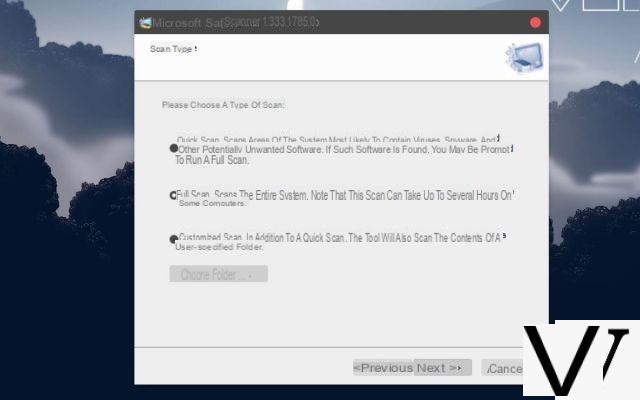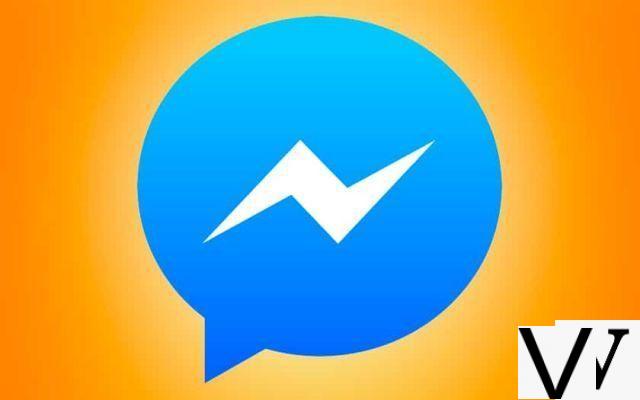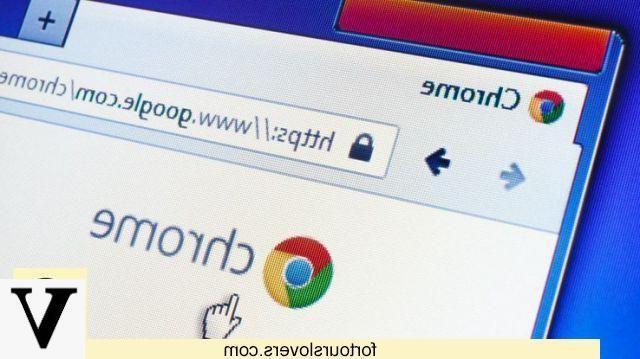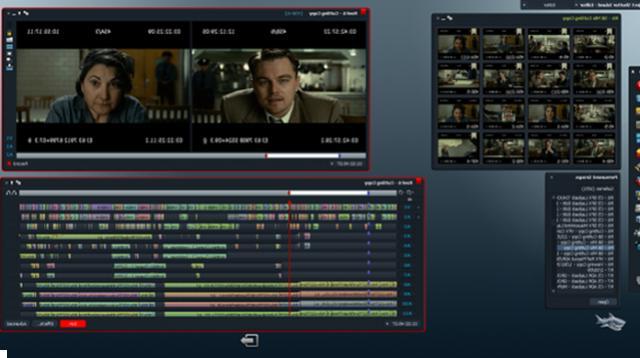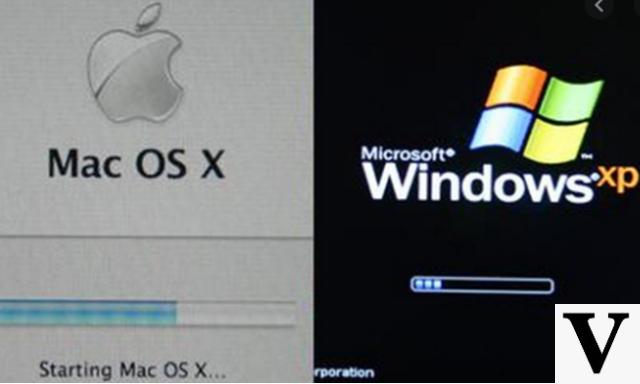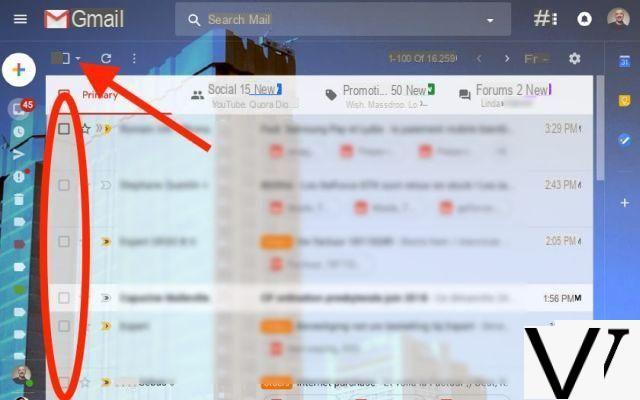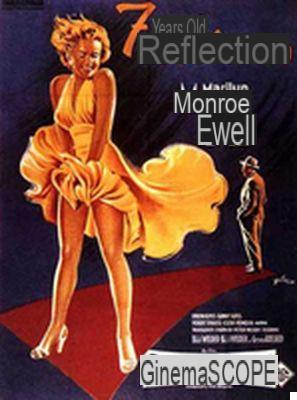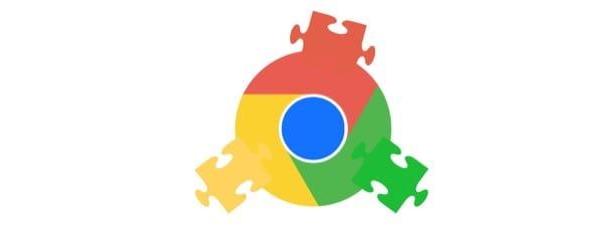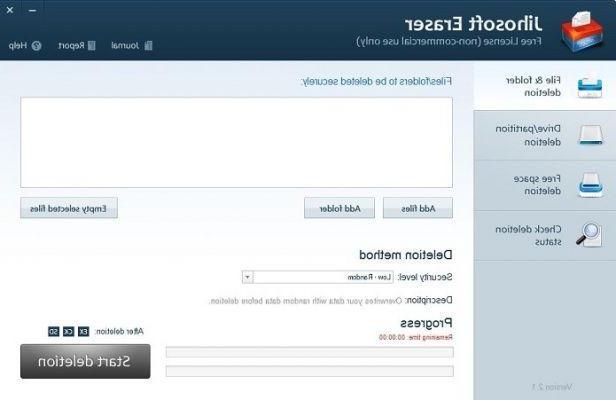resumo
- > Por que excluir arquivos com a linha de comando?
- > Excluir arquivos permanentemente
- > Excluir pastas vazias permanentemente
- > Excluir pastas e subpastas
- > Excluir um ou mais documentos bloqueados
Quando você arrasta e solta uma pasta na Lixeira do seu Mac, ela não se apaga. Ele permanece no disco rígido.
Para excluí-lo irremediavelmente, você deve usar a linha de comando do seu Mac (Terminal). A técnica é simples, mas arriscada, pois será impossível recuperá-la.
Se, no entanto, você quiser usar o Terminal, siga este tutorial. Usamos pedidos rm (diminutivo de remover, remover em espanhol) e rmdir (dir para diretório, pasta) para excluir um ou mais itens.
Por que excluir arquivos com a linha de comando?
A exclusão de arquivos pelo Finder não é permanente, pois sempre é possível restaurá-los. Às vezes é mais conveniente passar pela linha de comando, aqui estão os diferentes cenários:
- Exclua vários arquivos de forma rápida e eficiente, então eles serão irrecuperáveis.
- Exclua documentos da Lixeira quando encontrar erros persistentes.
- Exclua arquivos ocultos no Finder. Eles podem conter configurações para determinados aplicativos e o Finder não os exibe.
- Se você perdeu o acesso ao Finder devido a um mau funcionamento no seu Mac.
Excluir arquivos permanentemente
É perigosamente fácil deletar arquivos com o comando rm. Veja como:
- Abra o terminal (Finder → Aplicativos → Utilitários).
- tipo cd ~ / Desktop para ir para o diretório da área de trabalho. (Para digitar o til, pressione as teclas alt à esquerda do teclado e N.)
- Imprensa entrada.
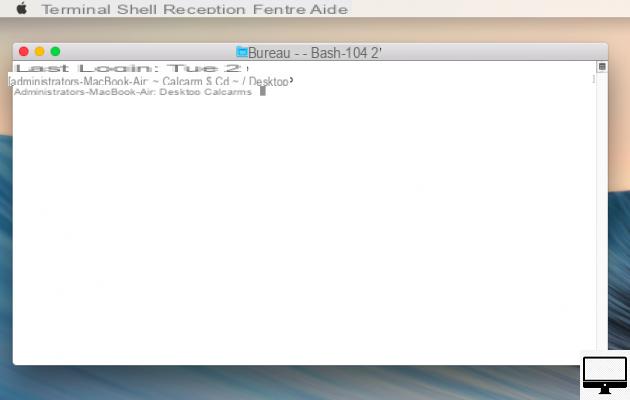
Atenção: para cada comando, você deve respeitar espaços, letras maiúsculas e minúsculas e digitar a extensão do seu documento (aqui, rtf).
Para excluir seu arquivo, digite o comando, rm [nomdufichier].rtf
Uma vez, a chave entrada pressionado, o arquivo será excluído permanentemente, sem que você possa recuperá-lo.
Se você deseja excluir vários itens, digite:
- rm [nomdufichier].rtf [nomdufichier].rtf [nomdufichier].rtf.
- Em seguida, confirme pressionando entrada.
Para evitar a exclusão de arquivos com pressa, a Apple criou um comando, que exige a confirmação de exclusão para cada arquivo.
Para isso você precisa digitar -i antes do nome do seu arquivo: rm -i [nomdufichier].rtf.
Para excluir vários documentos, digite: rm -i [nomdufichier].rtf [nomdufichier].rtf [nomdufichier].rtf.
Quando você vai pressionar entrada, o comando rm não vai ativar, -i funcionará como um botão de pausa.
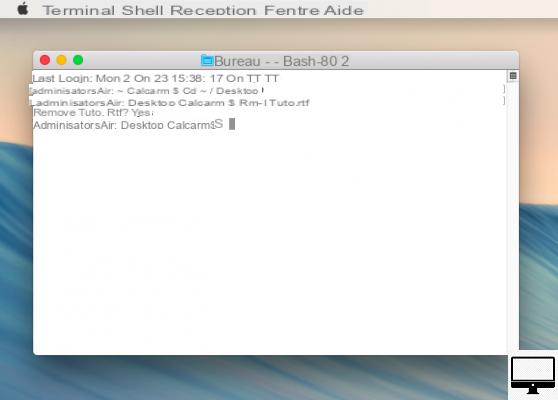
Em seguida, será exibido remover Turo.rtf?. Para confirmar digite sim ou Y.
Excluir pastas vazias permanentemente
A exclusão de pastas ou diretórios é um pouco diferente.
Para executar o comando rm em um diretório, você precisará inserir cd ~ / Desktop, modelo entrada, então entre rmdir.
Observe que este comando serve apenas para excluir diretórios vazios.
Em nosso exemplo, queremos descarregar um diretório chamado pasta vazia, então digitamos rmdir pasta vazia.
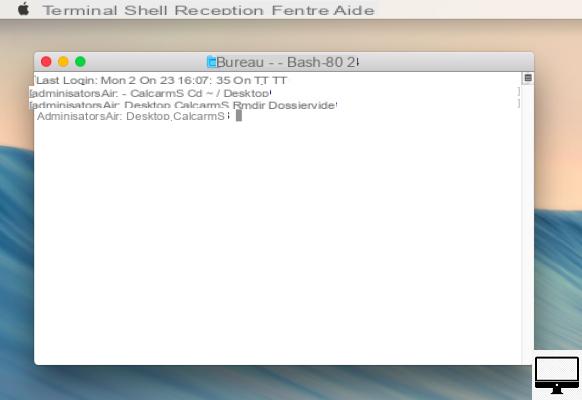
Observe que você não pode usar -i com o comando rmdir, por isso é muito arriscado.
Para excluir diretórios completos, leia o seguinte.
Excluir pastas e subpastas
Quando você adiciona -R ou -r (para opção recursiva) ao seu comando rm, você pede ao Terminal para excluir sua pasta, mas também todos os arquivos e subpastas que ela contém. Lembre-se que esta exclusão é permanente.
Tipo: rm -r [nome do arquivo]
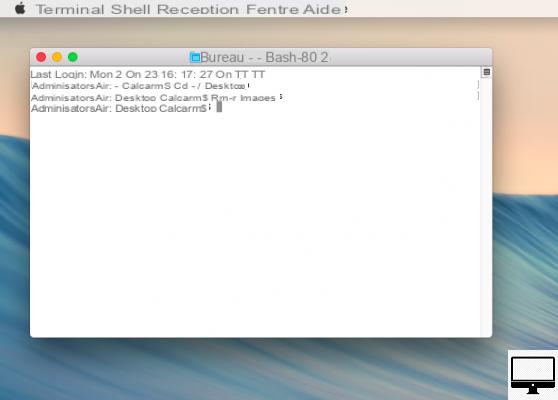
Excluir um ou mais documentos bloqueados
Se você não conseguir esvaziar a Lixeira no seu Mac, um arquivo está bloqueado ou você não tem permissão para excluir arquivos, você pode usar o comando rm -R.
Entre rm -R, adicione um espaço e arraste e solte o(s) arquivo(s) na Lixeira na janela Terminal.
Você verá os arquivos exibidos com um caminho como: /Users/[lenomdevotremac]/.Trash/[nomdufichier].[extensiondufichier]
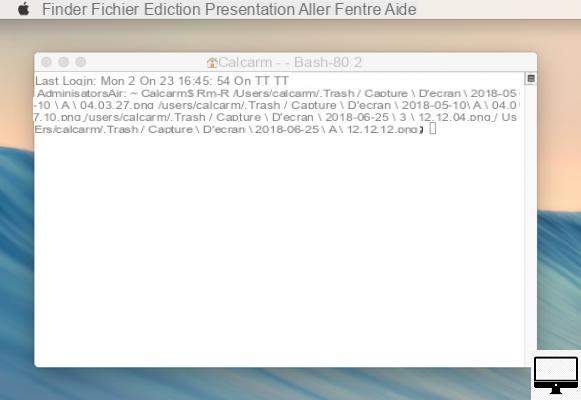
Quando estiver pronto, tudo o que você precisa fazer é pressionar entrada.